win7系统打开文件夹提示你当前无权访问该文件夹的修复教程??
在使用win7系统的过程中,难免会遇到一些问题,近日小编在逛论坛的时候,发现有win7系统用户反映说打开文件夹的时候,提示你当前无权访问该文件夹,这样文件就打不开,该怎么办呢?接下来给大家讲解一下win7系统打开文件夹提示你当前无权访问该文件夹的具体解决方法吧。
1、右键点击无法打开的文件夹,然后在弹出菜单中选择“属性”菜单项;

2、在打开的文件夹属性窗口中,点击“安全”选项卡;

3、在打开的安全页面中,点击“高级”按钮;
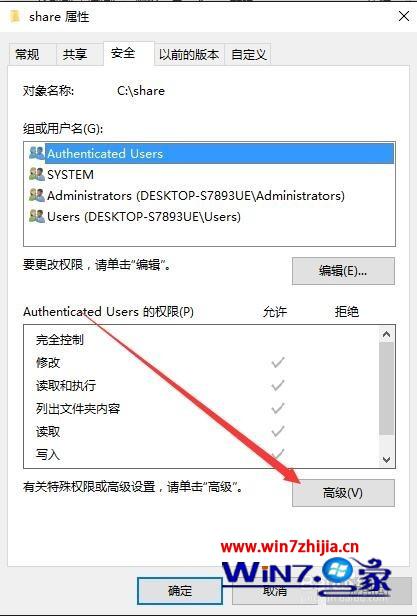
4、这时会打开文件夹的高级安全设置窗口,点击上面的“更改”快捷链接;

5、在选择用户或组窗口中,在下面输入超级管理员账号,然后点击击右侧的“检查名称”按钮;

6、在文件夹的高级安全设置窗口中,选中“替换子窗口和对象的所有者”前的复选框;

7、这时会弹出安全提示,点击确定按钮,这样就可以打开该文件夹了。

关于win7系统打开文件夹提示你当前无权访问该文件夹如何解决就跟大家介绍到这边了,有遇到这样情况的用户们可以按照上面的方法步骤来解决吧。
西瓜装机管家 小强win10系统下载 雨林风木win7系统下载 企业版win10系统下载 西瓜重装系统 华硕win8系统下载 u大师u盘启动盘制作工具 正式版xp系统下载 傻瓜win7系统下载 技术员u盘装系统 金山u盘启动盘制作工具 笔记本win8系统下载 番茄家园win7系统下载 专注于装机大师 旗舰版u盘装系统 悟空win8系统下载 土豆装机助手 索尼装机管家 秋叶装机助理 玉米win10系统下载